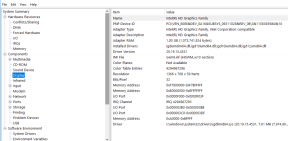2 من أفضل تطبيقات مراقبة النظام لنظام التشغيل Mac
منوعات / / February 14, 2022
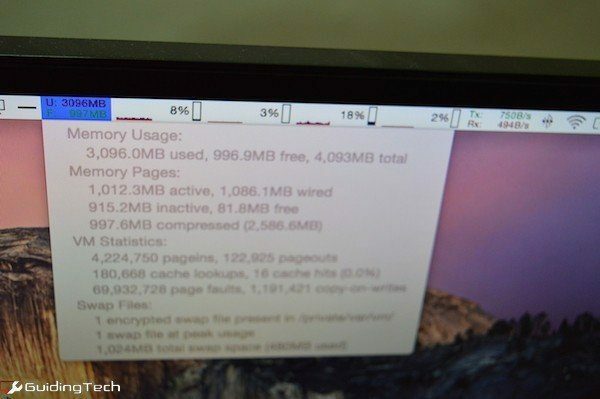
لدى الكثير من مستخدمي Mac فلسفة "عش ودع غيرك يعيش" عندما يتعلق الأمر بأجهزة Mac الخاصة بهم. إنهم يعرفون أن جهاز Mac الخاص بهم أكثر من مجهز للتعامل مع مشكلات الأداء من تلقاء نفسه ، لذا فهم يتركونه في الغالب بمفرده.
ولكن إذا كنت تستخدم جهاز Mac الخاص بك لأكثر من مجرد تصفح الانترنت أو جاري الكتابة، أنا متأكد من أنك مهتم بمعرفة ذلك ماذا بالضبط يجري هناك. يمكن أن تكون البيانات الثمينة حول استخدام وحدة المعالجة المركزية مفيدة للغاية محرري الفيديو. سيكون مطورو التطبيقات مهتمين بمعرفة مقدار ذاكرة الوصول العشوائي وسرعة الإنترنت التي يستهلكها تطبيقهم.
يبلغ عمر جهاز Mac الخاص بي ثلاث سنوات تقريبًا مع ذاكرة وصول عشوائي بسعة 4 غيغابايت فقط. على الرغم من أنه لم يعطيني أي مشكلات كبيرة ، إلا أنه يواجه مشكلة عندما يكون لدي عدد كبير جدًا من علامات تبويب Chrome المفتوحة أو عندما أقوم بتشغيل تطبيق ثقيل.
إذا كنت مهتمًا بمعرفة استخدام وحدة المعالجة المركزية والذاكرة والقرص والشبكة في جميع الأوقات ، فراجع التطبيقات أدناه.
MenuMeters
MenuMeters هو تطبيق مجاني وموثوق للغاية. بمجرد التثبيت ، ستجده في تفضيلات النظام بدلاً من تطبيقه الخاص.
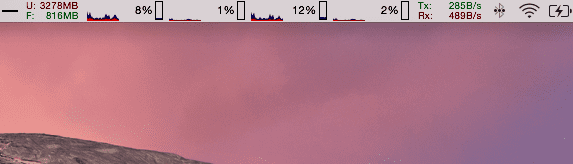
ستجد هنا خيارات لتمكين أدوات مراقبة وحدة المعالجة المركزية والقرص والذاكرة والشبكة التي تظهر في شريط القائمة. يمكن أن تظهر أداة وحدة المعالجة المركزية كرسم بياني أو نسبة مئوية أو مقياس حرارة. فقط احذر من أن MenuMeters تراقب مؤشر ترابط وحدة المعالجة المركزية وكذلك النوى. إذا كان لديك جهاز Mac رباعي النواة ، فإن مراقبة وحدة المعالجة المركزية فقط يمكن أن تشغل نصف شريط القوائم.
نقطة مهمة: بعض أدوات شريط القوائم ، بما في ذلك أدوات النظام و MenuMeter قابلة للنقل. فقط اضغط باستمرار على يأمر مفتاح واسحب عنصر واجهة المستخدم المحدد.
أداة ذاكرة MenuMeter هي المفضلة لدي. يمكنك جعله يعرض الرسوم البيانية الشريطية أو الرسوم البيانية لكنني اخترت نصًا عاديًا. إن معرفة المقدار الدقيق لذاكرة الوصول العشوائي المجانية التي أمتلكها في أي نقطة معينة أمر مبهج.
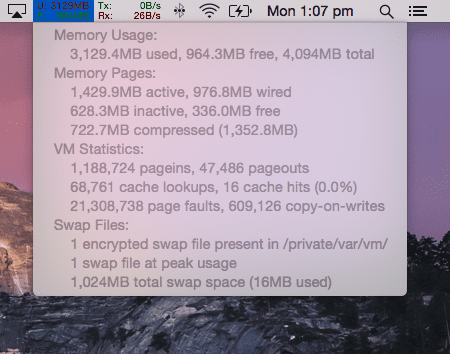
يمكنك أن تفعل الشيء نفسه مع سرعات الشبكة. إما أن تختار الرسوم البيانية أو النص العادي (ذهبت مع الأخير). جميع العناصر الموجودة في MenuMeters قابلة للتخصيص بشكل كبير. يمكنك تغيير فترات التحديث وعرض العرض للرسوم البيانية وحتى تغيير ألوان العناصر المعروضة.
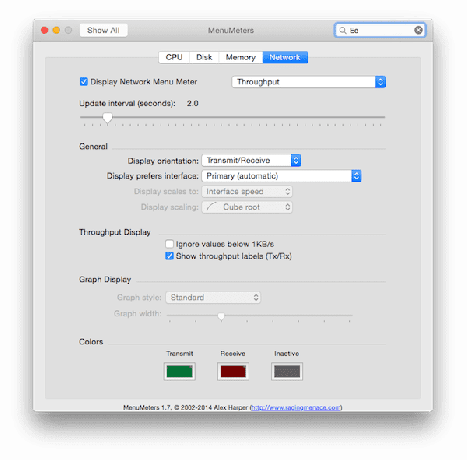
يمنحك النقر فوق أي عنصر واجهة مستخدم في شريط القوائم قائمة منسدلة مع عرض مفصل للإحصائيات.
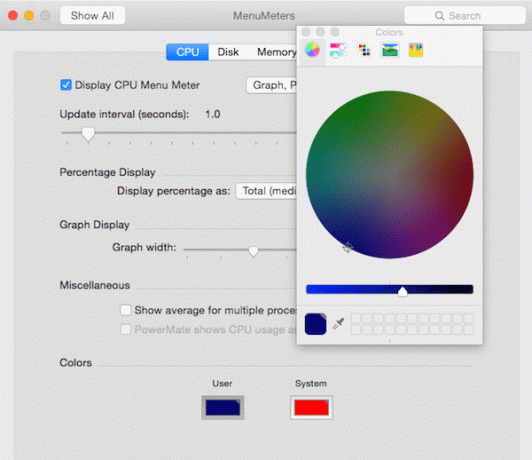
ماجيك باستر

ماجيك باستر يأخذ نهجًا مختلفًا لمراقبة النظام. نعم ، يوجد رمز التطبيق في شريط القائمة ولكن هذا فقط لإظهار الإعدادات.
يقوم MagicPaster بتعويم نوافذ الملاحظات اللاصقة مع إحصائيات نظام محددة فوق الشاشة. يمكنك استدعاؤه باستخدام مفتاح الاختصار العالمي الخاص Shift + Cmd + S وسوف تظهر الإحصائيات على الفور.
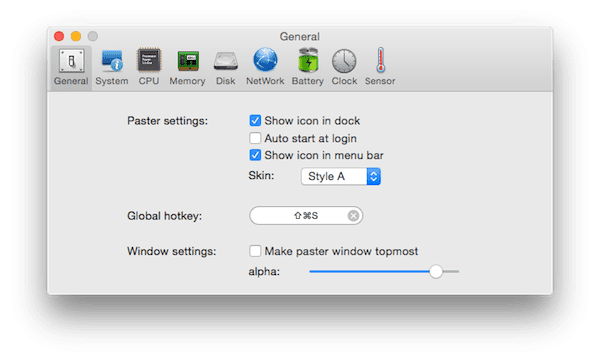
يعرض التطبيق إحصائيات أكثر من MenuMeters ونظرًا لأن التطبيق لا يقتصر على شريط القائمة ، يمكنك الحصول على مخططات دائرية ورسوم بيانية جنبًا إلى جنب مع النص. أنت حر في تحريك الأدوات الصغيرة أو تعطيل أي منها.
MenuMeters مقابل MagicPaster
إذا كنت تريد يقدم دائما عرض ذاكرة الوصول العشوائي أو استخدام الشبكة ، انتقل مع MenuMeters.
إذا كنت لا تبحث بنشاط عن مراقبة نظامك ولكنك تريد الوصول الفوري إلى تفاصيل النظام ، فقم بتنزيل MagicPaster واستخدم مفتاح الاختصار العام لإظهار الإحصائيات في لحظة.
آخر تحديث في 03 فبراير 2022
قد تحتوي المقالة أعلاه على روابط تابعة تساعد في دعم Guiding Tech. ومع ذلك ، فإنه لا يؤثر على نزاهة التحرير لدينا. يبقى المحتوى غير متحيز وأصيل.